インスタグラムのDMはかんたんに見たり送ることができます。
こんな人に向けての記事です。
- DMの送り方がわからない
- DMを見るにはどこから見ればいい?
今回は、インスタのDMの送り方・見る方法について紹介します!
インスタのDMの送り方・見る方法
インスタのDMは他の人に見られることなく相手に直接メッセージを送ることができるメールのような機能です。
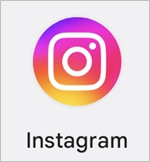

Twitterでもお馴染みのDMですが、インスタのDMの使い方(送り方と見る方法)を初心者向けに説明するよ~!
※画像はAndroidですが、iPhoneでも操作は全く同じです
インスタのDMの送り方(ホームから)

それではさっそく、インスタでDMを送ってみましょう!
インスタの左下にあるホームアイコンをおして、右上にある飛行機アイコンをおします。
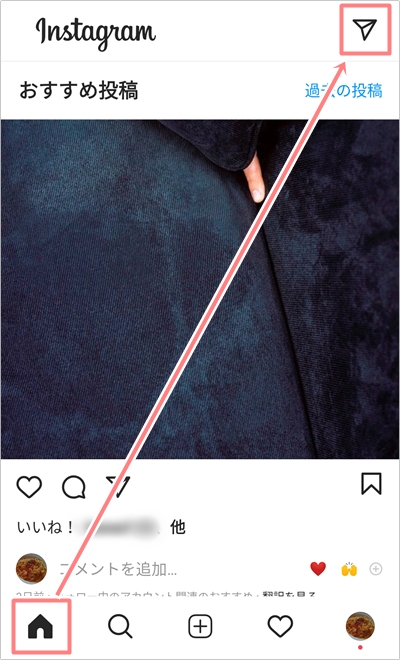
DMをメッセンジャーにアップデートしている人は雷のようなアイコンをおします。
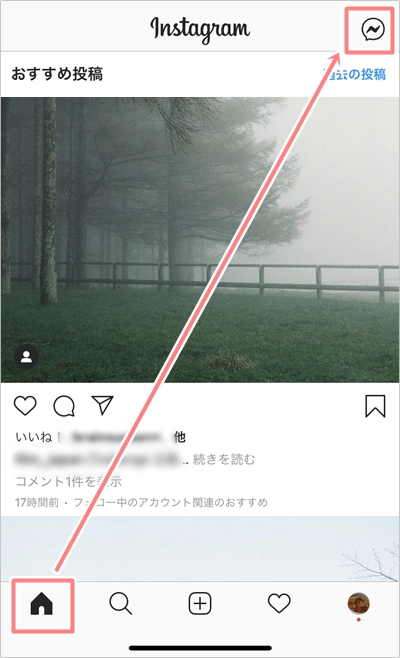
DMの送信先を選びます。すでにDMのやり取りがある人は相手の名前が表示されているので、そこから選んでください。

はじめてDMのやりとりをする人は名前を検索して探してください。検索するとこのように表示されるので選んでください。

DMの画面がひらきます。メッセージを入力し、「送信」ボタンをおします。
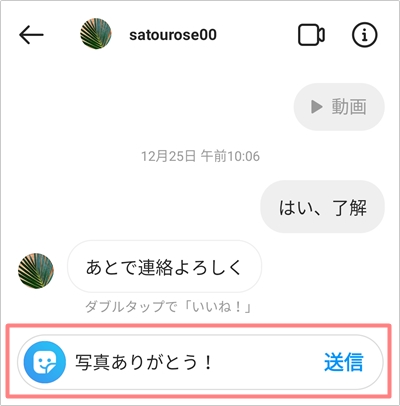
これで相手にDMを送ることができました。DMのやりとりはこのようにスレッド形式で表示されます。わかりやすいですよね。
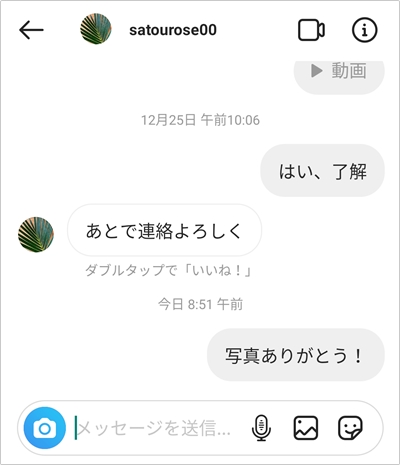
インスタのDMの送り方(投稿から)
インスタのDMは相手の投稿から送ることもできます。
相手の投稿の下にある飛行機アイコンをおします。

ここでDMのメッセージを入力します。
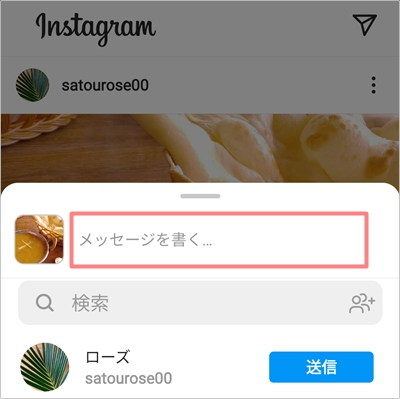
「送信」ボタンをおします。これでDMを送信することができました。相手を選択する手間がないので、こちらの方が簡単ですね。
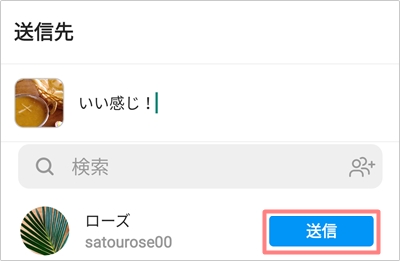
インスタのDMを見る方法
先ほどをDMを送りましたが、逆に自分宛のDMが来たときに、DMを見る方法を説明します。
インスタの左下にあるホームアイコンをおして、右上にある飛行機アイコンをおします。DMが届いている場合はこのように数字の赤丸がついています。
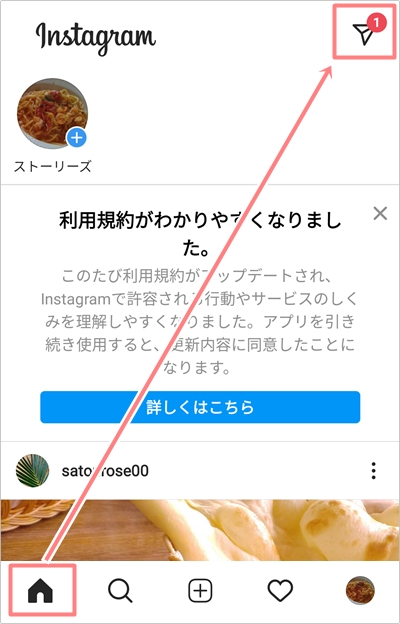
DMの一覧画面がひらきます。相手を選択します。
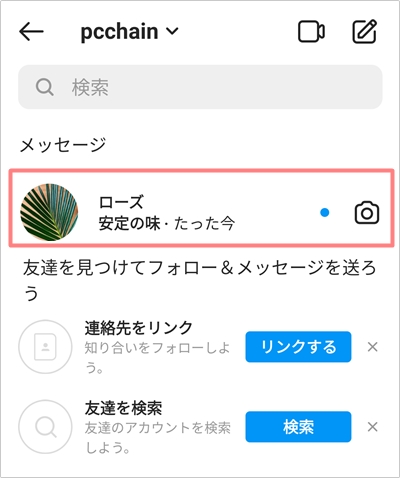
DMのメッセージを見ることができました。
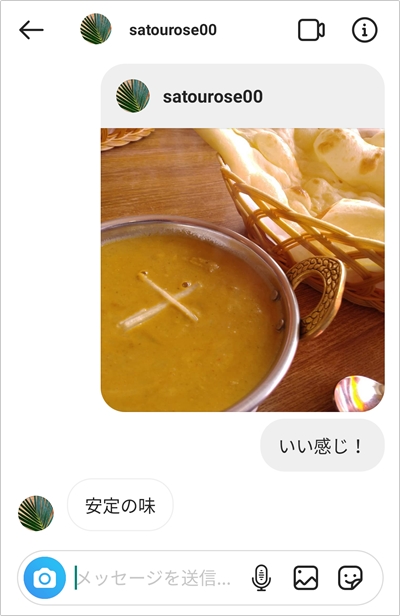
このようにDMを送る・見るには「ホーム」→「飛行機」アイコンをおすことでDMのやりとりができます。とにかく「飛行機」アイコンがDMの画面なので、「飛行機」アイコンを探してください。
以上、インスタのDMの送り方・見る方法についてでした。
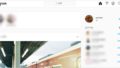
コメント